Provjerite korake za uključivanje/isključivanje tamnog načina rada
- Korištenje tamnog načina rada za bilo koju aplikaciju je korisno jer smanjuje napor vaših očiju i sprječava poremećaj ciklusa spavanja.
- Ovaj će vam vodič pokazati kako omogućiti ili onemogućiti Dark Mode na Google Chatu.

- Jednostavna migracija: koristite pomoćnika Opera za prijenos postojećih podataka, kao što su oznake, lozinke itd.
- Optimizirajte korištenje resursa: vaša RAM memorija koristi se učinkovitije nego Chrome
- Poboljšana privatnost: integrirani besplatni i neograničeni VPN
- Bez oglasa: ugrađeni Ad Blocker ubrzava učitavanje stranica i štiti od rudarenja podataka
- Preuzmite Operu
Od početka tamnog načina rada na uređajima uvijek je bio cijenjen jer čini sučelje aplikacije lakšim za oči i uklanja dodatni stres. U Dodatku,
Google Chat, jedna od najčešće korištenih chat platformi, sada nudi istu funkcionalnost.Ovaj vodič govori o tome kako omogućiti i onemogućiti Dark Mode na Google Chatu. Započnimo!
Što mogu učiniti da omogućim ili onemogućim Dark Mode na Google Chatu?
Savjet
1. Omogućite tamni način rada
- Ako imate aplikaciju Google Chat, pritisnite tipku Windows, upišite Google Chat,i kliknite Otvoren. Inače, otvorite web verziju aplikacije.
- Pronađite i kliknite postavke iz gornjeg desnog kuta.
- The Postavke razgovora pojavit će se prozor; pomaknite se da pronađete Postavke teme.

- Kliknite radio gumb pored Tamni način rada da to omogućite.
- Klik Gotovo.
- Google kreće u lov na Microsoft Copilot uz pomoć Replita
- Xbox remix posebno izdanje: Najzeleniji kontroler na tržištu?
- Kako ukloniti sliku trake za pretraživanje na Windows 11
- Što je ALG.exe proces i kako ga onemogućiti
2. Onemogućite tamni način rada
- Pokrenite aplikaciju ili web verziju aplikacije.
- Idite do postavke ikonu i kliknite na nju.
- Na Postavke razgovora prozor, idi na Postavke teme.

- Kliknite radio gumb pored Način svjetla da biste onemogućili Dark Mode.
- Klik Gotovo.
Dakle, ovo su koraci do omogućiti i onemogućiti Dark Mode na Google Chatu. Uključite ovu opciju već danas kako vam razgovor s prijateljima i obitelji ne bi opterećivao oči.
Koja vam je tema draža i zašto? Slobodno nam recite u odjeljku za komentare u nastavku.
Još uvijek imate problema? Popravite ih ovim alatom:
SPONZORIRANO
Ako gornji savjeti nisu riješili vaš problem, vaše računalo može imati dublje probleme sa sustavom Windows. Preporučujemo preuzimajući ovaj alat za popravak računala (ocijenjeno Sjajno na TrustPilot.com) kako biste im se jednostavno obratili. Nakon instalacije jednostavno kliknite Započni skeniranje i zatim pritisnite na Popravi sve.
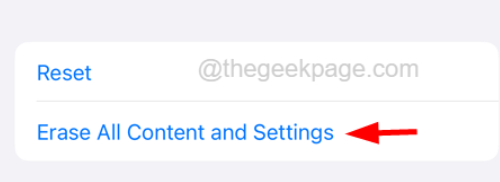
![Kako popraviti da se iMessage ne sinkronizira s Macom [Riješeno]](/f/1c56ab27312d6922e0f109b05cc4e42d.png?width=300&height=460)
